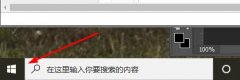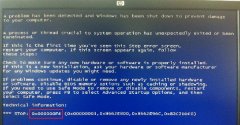网络适配器是连接电脑与网络的关键组件,任何故障都会影响网络连接的稳定性和速度。很多人在使用电脑时,有可能会遭遇网络适配器失效的情况,这往往会让人感到困扰。为了帮助大家更好地解决这一问题,以下将详细分析网络适配器故障的原因,并提供有效的处理方法。

网络适配器失效的常见原因主要包括驱动程序问题、硬件故障和系统设置不当。驱动程序是桥接硬件与操作系统的关键,如果驱动出现问题,网络适配器可能无法正常工作。硬件故障则包括适配器本身的损坏或主板插槽问题,而系统设置不当往往包括网络配置错误等。
正确安装和更新驱动程序是解决适配器故障的第一步。确保使用适配器制造商提供的最新版驱动程序,可以有效解决不少连接问题。常见的驱动更新方法包括通过设备管理器手动更新,或直接访问制造商官网下载最新驱动。
如果驱动程序正常,接着可以检查硬件状态。用户可以通过设备管理器查看适配器是否正常工作,通常会有故障标志。如果设备显示为禁用,简单地启用它即可。如果无法启用,可能需要重新安装适配器,或更换插槽尝试。
网络配置的正确性也是故障排查中不可忽视的一环。可以通过命令提示符重置网络设置。例如,使用ipconfig /release释放IP地址,随后使用ipconfig /renew重新获取。对于Wi-Fi用户,检查SSID和密码的正确性是必要的,有时候简单的输错就会导致连接失败。
确保电脑的安全和防火墙设置没有阻碍网络适配器的正常工作。在某些情况下,网络适配器的流量可能会被意外限制,因此进行合理的设置是非常重要的。
在处理网络适配器故障时,保持耐心,逐步排查和解决问题,不仅能提升解决问题的效率,还能增加对电脑硬件的了解。
常见问题解答
1. 网络适配器失效的常见表现有哪些?
通常表现为无法连接网络、网络速度极慢或频繁掉线等。
2. 如何判断网络适配器是否故障?
可以通过设备管理器查看适配器状态,或使用命令提示符测试网络连接。
3. 更新驱动程序的正确方法是什么?
访问设备管理器,找到网络适配器,右键选择更新驱动程序,或直接从制造商网站下载。
4. 是否可以通过重启计算机修复网络适配器问题?
有时重启计算机可以临时解决网络适配器的问题,但不应依赖于此作为解决方案。
5. 网络适配器硬件故障的表现如何?
硬件故障常表现为设备在设备管理器中不可用,或者在实际使用中持续无法保持网络连接。